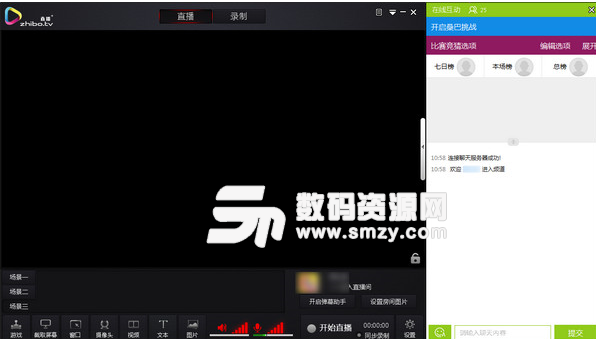
-
直播TV助手最新版
大小:0B语言:0B 类别:媒体管理系统:Winall
展开
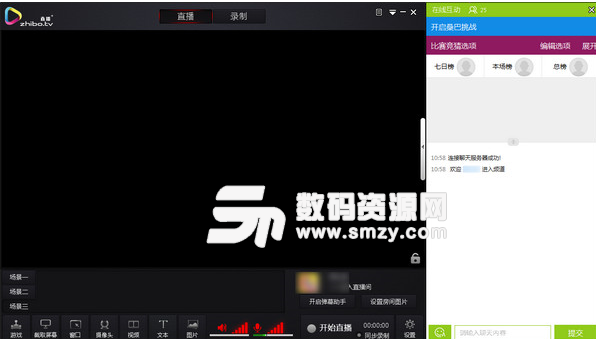
现在直播热度越来越高。人人都有一颗做主播的心。下面就推荐一款直播伴侣给大家。直播TV助手是一款辅助主播直播的软件。直播TV助手最新版有很多功能,可以全程录制直播录像,并且管理弹幕。感谢礼物等功能,辅助你做好主播。
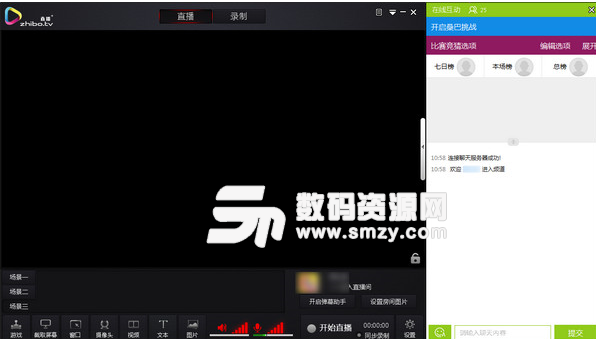
登陆账号后,我们会看直播+直播助手的主界面(见上图),在最下方可以根据个人需求添加直播内容。
1) 直播画面截取
截取屏幕:当然,如果你有桌面或者除游戏外其他内容的录制需求,或者有游戏无法识别,可以选择截取屏幕选项。(需把游戏设置为无边框或者窗口化)
全屏截取,顾名思义,既是伴侣获得你的全屏画面,你的屏幕出现什么,你的直播间中便出现什么内容。截取录制,便是截屏的意思,你可以在屏幕中选取任意区域进行直播,选取什么内容,直播间便播出什么内容。
2)窗口选择
助手会判定你目前已经打开的窗口,简单,明了,想录哪个窗口内容就录哪个窗口内容
3)画面修饰设置
视频、摄像头、文字、图片,点击即可选择添加,添加的内容可以在伴侣的预览画面中调整大小和位置。
直播助手系统设置
点击直播助手界面右下角的设置后,可以看到直播伴侣关于视频、直播和设备的设置。
1)视频设置
视频设置界面,大家可以调整视频直播的画面,系统默认会有推荐数值,适应多数主播的直播条件,而网络和机器情况良好的主播们,可以自行调整视频参数来适应自己的直播需求。不过就算您不懂参数也没关系,伴侣特别提供系统自动判定功能,您不知道怎么设置?没关系,点击网络测试按钮,伴侣即会检测您的上传速度,来自动调整您网络的最优方案,无需费神,一键搞定。
2)直播设置
直播设置里,调整鼠标显示、Aero效果等选项。一般没有特殊问题,无需调整。
3)设备设置
麦克风为直播时加入您的麦克风。
音量调节为直播时加入您电脑中非麦克风的其他声音(包括游戏声音、音乐)。
直播助手默认选择可用的设备,如果选择失败,请手动切换尝试即可。
4)其他设置
你可以在其他设置中设置直播的快捷键,以及录像的保存地址。
开始直播
第一步:点击<进入直播间>按钮,到个人直播间页面准备开始直播
第二步:点击<开始直播>按钮,开始直播。
第三步:返回直播助手界面,点击右下角开始直播按键,等待网络链接,连接成功后,即可在自己的直播间内看到目前的直播画面了。您已经可以开始了您的主播之旅。
第四步:点击<开启弹幕助手>,开启弹幕助手,弹幕助手能接收观众在直播间发的弹幕,主播不用切换即可和用户互动。
直播录制
直播助手软件不仅支持直播功能,也为有录制视频的主播们提供了录制功能。
直播助手支持同步录制功能,只需在直播助手主界面中点击同步录制,您在直播时就可以开启同步录制功能,直播完毕后,助手会自动保存录制文件至文件夹,方便有需求的主播使用。
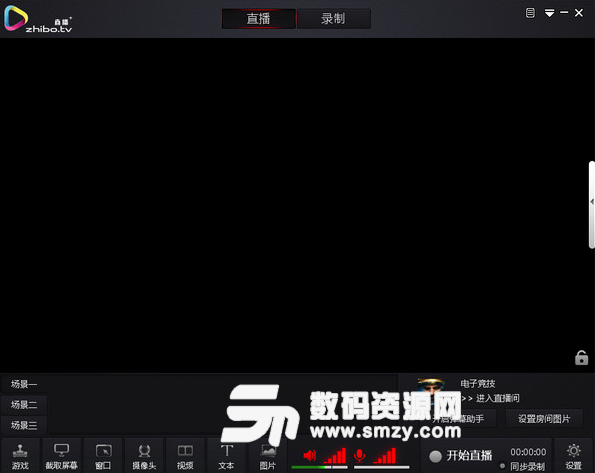
加载全部内容

OBS VirtualCam官方版72M4587人在玩媒体类的插件工具有哪些可以提供呢?OBS...
下载
狸窝视频编辑软件最新版37M2919人在玩编辑视频、转换格式用什么软件好?狸窝视频...
下载
iZotope RX 7高级版323M2893人在玩iZotopeRX7高级版是非常出色的降...
下载
ae插件twitch汉化破解版734K1588人在玩ae插件twitch汉化破解版是adob...
下载
头榜数据中心绿色版45M1500人在玩主播成为一个潮流行业,越来越多人投身直播...
下载
TruePianos全能版289M1461人在玩插件的作用也是比较明显的,因为一般的软件...
下载
tvos13描述文件官方版4K1403人在玩苹果ios13更新了呢,同样的tvos1...
下载
Pdplayer 64特别版4M1342人在玩平时需要一些图像序列查看软件的朋友们可以...
下载
诺瓦同步播放系统软件最新版104M1275人在玩诺瓦科技伙伴们了解吗?而诺瓦同步播放系统...
下载
LoudSpeaker LAB3.80M1249人在玩LoudSpeakerLAB是一款拥有强...
下载